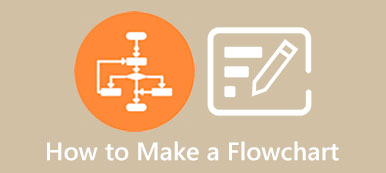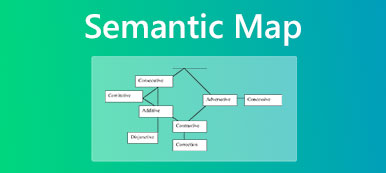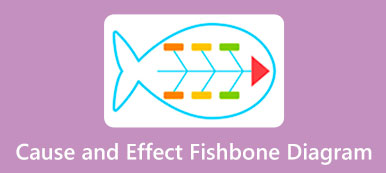Voit visuaalisesti järjestää konsepteja ja luoda ideoita hämähäkkikaavioiden avulla. A hämähäkki kaavio tarjoaa kätevän tavan ideoiden kutomiseen ja aivoriihiin. Tämä viesti kertoo sinulle, mikä hämähäkkikaavio on ja kuinka hämähäkkikaavio tehdään Wordissa, PowerPointissa ja verkossa.
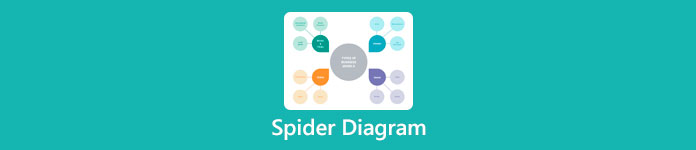
- Osa 1. Mikä on hämähäkkikaavio
- Osa 2. Hämähäkkikaavion piirtäminen
- Osa 3. Hämähäkkikaavion usein kysytyt kysymykset
Osa 1. Mikä hämähäkkikaavio on
Hämähäkkikaavio on työkalu, joka järjestää ja näyttää ideoita loogisesti ja visuaalisesti. Se käyttää yleensä tilaa, värejä, viivoja, kuvia ja muita elementtejä konseptien järjestämiseen. Se antaa sinulle kätevän tavan esittää ideasi selkeästi. Voit myös saada täydellisen yleiskatsauksen kaikista näistä tiedoista.
Semanttisen kartoituksen määritelmä
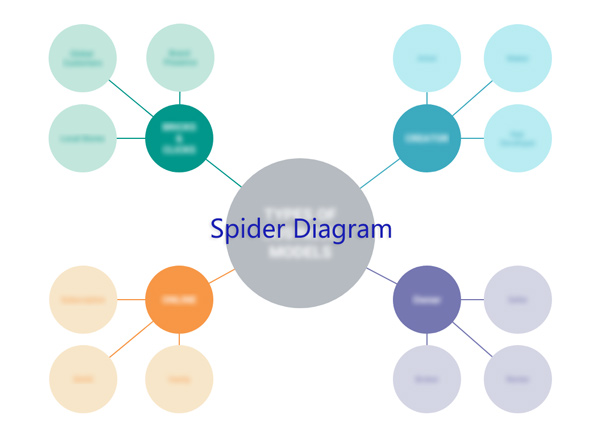
Hämähäkkikaavio näyttää hämähäkiltä, jonka pääidea on keskellä ja viivat, jotka ulottuvat säteittäisesti linkittääkseen toisiinsa liittyviä ideoita ja ala-aiheita. Se auttaa ideoimaan syvempiä yhteyksiä ideoiden välillä, tutkimaan mahdollisia ratkaisuja, visualisoimaan konsepteja ja paljon muuta. Hämähäkkikaavio antaa sinulle suuremman kuvan aiheesta tai ongelmasta ja siihen liittyvistä yksityiskohdista.
Osa 2. Opi 3 tapaa tehdä hämähäkkikaavio Wordissa, PowerPointissa ja verkossa
Voit helposti luoda hämähäkkikaavion, jos sinulla on oikea kaavion tekotyökalu. Tässä osassa jaetaan kolme ilmaista tapaa, joiden avulla voit luoda liiketoiminta-, päätöksenteko-, ympyrä- tai luovia hämähäkkikaavioita.
Kuinka tehdä hämähäkkikaavio Microsoft Wordissa
Jos tietokoneellesi on jo asennettu Microsoft Word, voit luoda siihen hämähäkkikaavion. Se on suunniteltu monilla perusmuodoilla ja piirustustyökaluilla, joiden avulla voit piirtää erilaisia kaavioita. Nyt voit tehdä hämähäkkikaavion Wordissa noudattamalla alla olevia ohjeita.
Vaihe 1 Avaa Microsoft Word Windows PC- tai Mac-tietokoneellasi, napsauta yläreunaa liite välilehti ja napsauta sitten Muodot. Täällä voit käyttää erilaisia muotoja ja esineitä luodaksesi hämähäkkikaavion sen avattavasta valikosta.
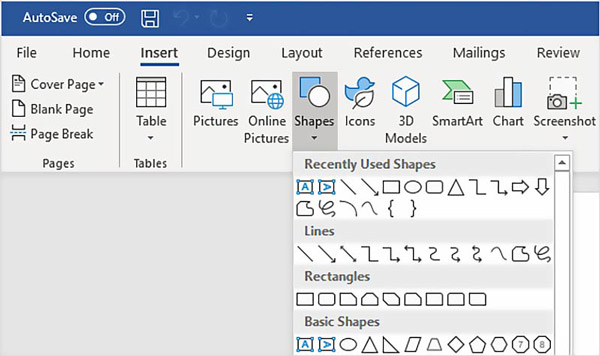
Vaihe 2 Kun olet kerännyt kaikki yksityiskohtaiset tiedot pääaiheesta ja siihen liittyvistä ala-aiheista, voit vetää muotoja ja täyttää ne näillä tiedoilla. Voit esimerkiksi piirtää keskeisen aiheesi ja ala-aiheesi käyttämällä suorakulmioita tai ympyröitä. Voit yksinkertaisesti piirtää hämähäkkikaavion ja tehdä sitten syvempiä yhteyksiä nuolilla ja viivoilla.
Vaihe 3 Voit optimoida luomasi hämähäkkikaavion valitsemalla tiettyjä muotoja tai viivoja ja muuttaa sitten niiden ominaisuuksia käyttämällä muodostuu ominaisuus.
Kuinka luoda hämähäkkikaavio PowerPointissa
Microsoft Wordin tapaan PowerPointissa on myös muotokirjasto, jonka avulla voit tehdä hämähäkkikaavion. Voit luoda hämähäkkikaavion helposti PowerPointissa seuraavan oppaan avulla.
Vaihe 1Käynnistä PowerPoint ja aloita uusi esitys. Voit kirjoittaa ylätyökaluriville liite -välilehti ja valitse sitten tekstin Box vaihtoehto. Täällä voit lisätä laatikoita keskeiselle aiheelle ja ala-aiheille.
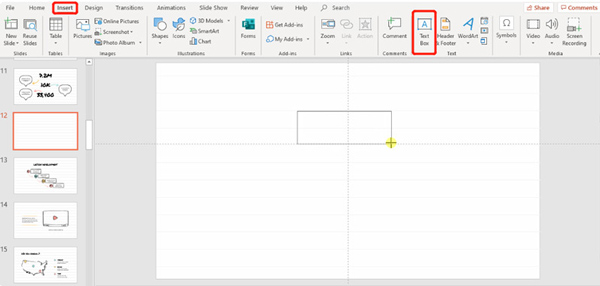
Vaihe 2 Klikkaa liite välilehti uudelleen ja siirry kohtaan Muodot. Täällä voit lisätä muotoja ja viivoja piirtääksesi hämähäkkikaavion tarpeidesi mukaan. Sen jälkeen voit kaksoisnapsauttaa muotoa ja täyttää sen yksityiskohtaisilla tiedoilla. Voit mukauttaa muotoja ja viivoja nopeasti käyttämällä muodostuu toiminto.
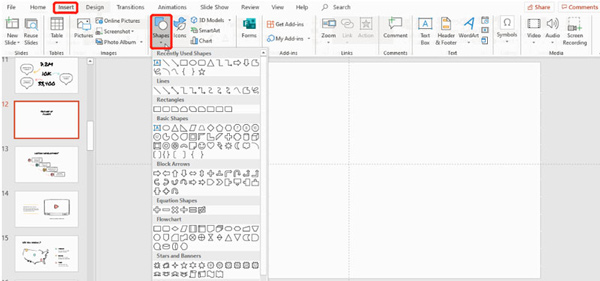
Kuinka piirtää hämähäkkikaavio verkossa ilmaiseksi
Luodaksesi hämähäkkikaavion ilmaiseksi, voit luottaa myös helppokäyttöiseen online-hämähäkkikaavion luomiseen, MindOnMap. Se on erityisesti suunniteltu piirtämään erilaisia kaavioita, mukaan lukien hämähäkkikaaviot, mielikartat, organisaatiokaaviot, puukaaviot, kalanruotokaaviot, aikajanat ja paljon muuta. Se tarjoaa monia kaaviomalleja, tyylejä, muotoja, viivoja ja muita elementtejä, joiden avulla voit helposti luoda hämähäkkikaavion.
Vaihe 1 Voit piirtää hämähäkkikaavion verkossa siirtymällä viralliselle MindOnMap-sivustolle verkkoselaimella, kuten Safarilla, Chromella tai Edgellä. Kun olet siirtynyt sivulle, voit napsauttaa Create Your Mind Map -painiketta ja kirjautua sisään tilille jatkaaksesi eteenpäin.
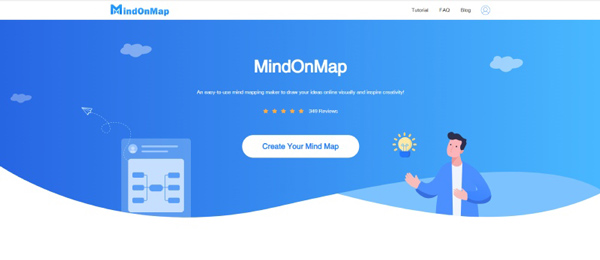
Vaihe 2Sinut ohjataan sen pääkaavion piirustussivulle. Täältä voit tarkistaa valmiita malleja, esimerkkejä ja teemoja luodaksesi nopeasti hämähäkkikaavion.
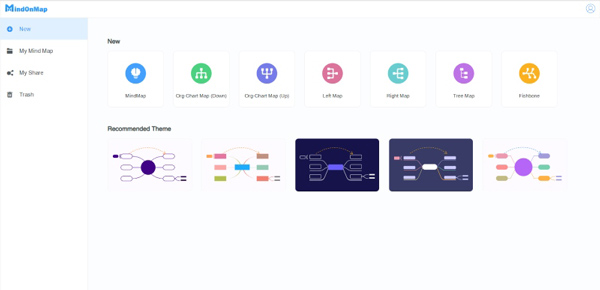
Vaihe 3 Kun valitsemasi hämähäkkikaaviomalli on ladattu, voit aloittaa aiheen, ala-aiheiden ja tekstien lisäämisen ja muokkaamisen. Se on varustettu erilaisilla työkaluilla, joilla voit säätää kaavion teemaa, tyyliä, kuvaketta, ääriviivaa, historiaa ja paljon muuta. Täällä voit helposti lisätä solmuja, alisolmuja ja komponentteja, lisätä linkkejä ja kuvia sekä tehdä uudelleen tai peruuttaa toimintosi tarpeidesi mukaan.
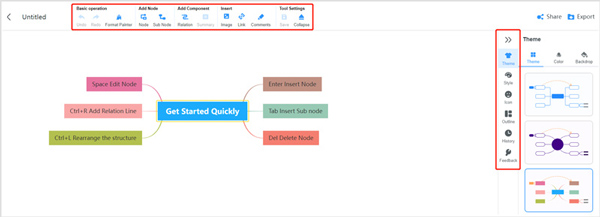
Vaihe 4Tämä ilmainen hämähäkkikaaviovalmistaja tarjoaa myös kätevän tavan jakaa ja viedä luotuja kaavioita. Napsauta Vie-painiketta oikeassa yläkulmassa viedäksesi hämähäkkikaavion JPG-, PNG-, SVG- tai PDF-muotoon. Jos haluat jakaa luomuksesi nopeasti muiden kanssa, voit luoda jakamislinkin napsauttamalla Jaa.
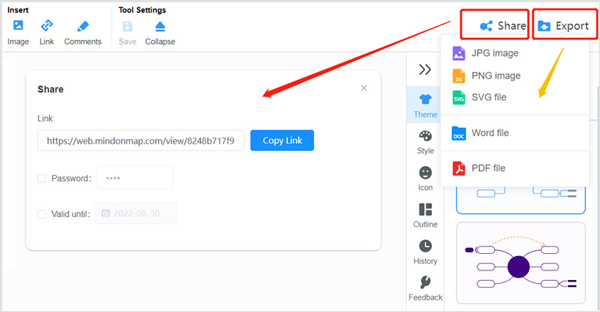 Liittyen:
Liittyen:Osa 3. Hämähäkkikaavion usein kysytyt kysymykset
Kysymys 1. Mitä hyötyä hämähäkkikaavioiden luomisesta on?
Hämähäkkikaavioiden avulla voit järjestää ideat ja muistiinpanot visuaalisesti loogisen rakenteen avulla. Se auttaa sinua näkemään ongelman uudesta ja täydellisestä näkökulmasta. Tämä saattaa rohkaista sinua ratkaisemaan ongelman nopeasti. Se voi myös toimia aivoriihityökaluna tietojen tehokkaaseen käsittelyyn.
Kysymys 2. Mistä löytää kypsiä hämähäkkikaaviomalleja?
Voit etsiä nopeasti suosittuja ja yleisesti käytettyjä hämähäkkikaavioesimerkkejä etsimällä hämähäkkikaaviomalleja Internetistä. Voit esimerkiksi Googlettaa sen suoraan ja löytää suosituksia Google-kuvahausta. Voit myös käyttää joitain valmiita malleja hämähäkkikaaviotyökaluista tai verkkosivustoilta.
Kysymys 3. Kuinka voin luoda hämähäkkikaavion Excelissä?
Jos haluat piirtää hämähäkkikaavion Excelissä, sinun tulee ensin muuttaa laskentataulukko tyhjäksi piirustussivuksi. Voit tehdä tämän napsauttamalla Näytä ja poistamalla Ruudukko-vaihtoehdon valinnan. Tämän jälkeen voit napsauttaa Lisää-välilehteä, siirtyä Muodot-kohtaan ja valita sitten sopivat muodot tai viivat sen avattavasta valikosta luodaksesi hämähäkkikaavion.
Yhteenveto
Tämä viesti antaa sinulle peruskuvauksen siitä, mitä a hämähäkki kaavio On. Lisäksi voit oppia kolme ilmaista tapaa luoda hämähäkkikaavio helposti. Jos haluat lisää kysymyksiä hämähäkkikaavioista, voit jättää meille viestin alla olevaan kommenttiosaan.



 iPhone Data Recovery
iPhone Data Recovery iOS-järjestelmän palauttaminen
iOS-järjestelmän palauttaminen iOS-tietojen varmuuskopiointi ja palautus
iOS-tietojen varmuuskopiointi ja palautus iOS-näytön tallennin
iOS-näytön tallennin MobieTrans
MobieTrans iPhone Transfer
iPhone Transfer iPhone Eraser
iPhone Eraser WhatsApp-siirto
WhatsApp-siirto iOS-lukituksen poistaja
iOS-lukituksen poistaja Ilmainen HEIC-muunnin
Ilmainen HEIC-muunnin iPhonen sijainnin vaihtaja
iPhonen sijainnin vaihtaja Android Data Recovery
Android Data Recovery Rikkoutunut Android Data Extraction
Rikkoutunut Android Data Extraction Android Data Backup & Restore
Android Data Backup & Restore Puhelimen siirto
Puhelimen siirto Data Recovery
Data Recovery Blu-ray-soitin
Blu-ray-soitin Mac Cleaner
Mac Cleaner DVD Creator
DVD Creator PDF Converter Ultimate
PDF Converter Ultimate Windowsin salasanan palautus
Windowsin salasanan palautus Puhelimen peili
Puhelimen peili Video Converter Ultimate
Video Converter Ultimate video Editor
video Editor Screen Recorder
Screen Recorder PPT to Video Converter
PPT to Video Converter Diaesityksen tekijä
Diaesityksen tekijä Vapaa Video Converter
Vapaa Video Converter Vapaa näytön tallennin
Vapaa näytön tallennin Ilmainen HEIC-muunnin
Ilmainen HEIC-muunnin Ilmainen videokompressori
Ilmainen videokompressori Ilmainen PDF-kompressori
Ilmainen PDF-kompressori Ilmainen äänimuunnin
Ilmainen äänimuunnin Ilmainen äänitys
Ilmainen äänitys Vapaa Video Joiner
Vapaa Video Joiner Ilmainen kuvan kompressori
Ilmainen kuvan kompressori Ilmainen taustapyyhekumi
Ilmainen taustapyyhekumi Ilmainen kuvan parannin
Ilmainen kuvan parannin Ilmainen vesileiman poistaja
Ilmainen vesileiman poistaja iPhone-näytön lukitus
iPhone-näytön lukitus Pulmapeli Cube
Pulmapeli Cube